网络上的文章很少有提及通过flash绘图的,并且,大凡有这方面的知识的网站,讲的也是模棱两可,让人难以参透,始终不得要领。本人通过钻研了几个小时,终于明白了通过flash绘图及给形状填充上有一定欣赏价值的颜色的方法,下面,本人就带着大家一起来学习一下,通过flash亲手绘制一个钟表的表盘,在此过程,不用导入任何图片,不使用任何组件,都是通过最原始的简单的办法来实现的。
下面我们先看下图的最终效果图,看看吧,是不是有点美观呀,别急,我们慢慢来学习,包您能学会。
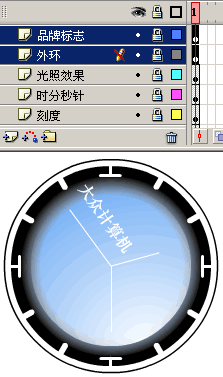
通过观察上图,要绘制如此美观的钟表表盘,我们得分析一下,它由几个对象组成,即分析它的组成结构!大体是由这么几个部分组成的:黑色底盘、模糊的发光盘、刻度、时分秒针、光照部分、品牌标志和最外面的那个环。为了方便大家的学习及教会大家养成良好的学习习惯,下面我们将这些对象在绘制的过程中,存放在不同的图层,以免操作失误导致功亏一篑。
一、画钟表的黑色底盘
这很容易,如下图一样,首先把图层的名称改为:黑色底盘。然后,通过椭圆工具配合SHIFT键,画出一个圆,同时,将圆的边框线删除,仅保留内部的填充颜色。如下图。
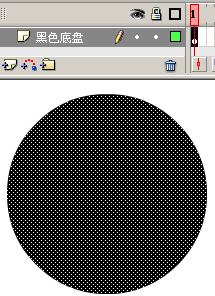
接着,调整这个圆的高度和宽度都为200(可通过属性面板来修改),填充颜色为黑色。然后,我们得给这个圆确定一个位置,为什么呢?因为要画这么美观的表盘,要使用到很多对象,并且,这些对象的中心点都处于同一位置,因此,得找到一个参照对象,即参照点,好让这些对象都对齐到这个地方,这样方便我们操作。现在,有了黑色底盘这个第一个对象之后,就先确定它的位置了。我们的做法是,将这个圆移动到舞台的中心点,其方法简单,使用快捷键即可,分别按下如下的三个组合键即可。
Ctrl+Alt+8 功能是,以舞台中心点为参照对象
Ctrl+Alt+2 功能是,水平居中
Ctrl+Alt+5 功能是,垂直居中
注意哦,后面的几个对象,都要对齐到舞台的中间,也都使用到这种方法,稍后用到就不再详细介绍了,仅提示一二即可。
二、画钟表表盘内部的模糊发光体
要画这个实体,实际上就是画一个圆,只不过,要让这个圆产生模糊的发光效果,有一点难度,请看下文。
首先,新建一图层,名为“发光模糊盘”,后画一个圆,然后,将其边框删除,之后,将其移动到舞台的中间,和黑色底盘的中心点重合在一块。
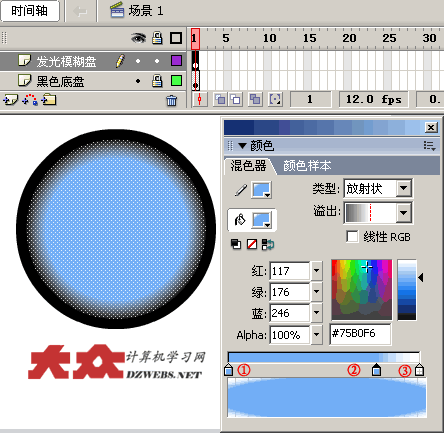
接下来,我们得制作发光模糊效果。仔细看上图的右边部分,得使用混色器。你可以通过“窗口”→“混色器”菜单将其显示出来。
然后,选择类型为“放射状”,接着,需要使用到三种颜色,分别如上图的①、②和③个颜色块。①和②的颜色完全相同,均为#75B0F6,而③的颜色为白色。最后,将①②的Alpah属性设置为100%,③的Alpah属性设置为0%,然后,将②拖动到右边一点,如上图。这样,发光体就制作完成了。
关于这一点,你可参阅文章:http://www.dzwebs.net/4160.html
三、画钟表表盘的刻度
关于该刻度的画法,有多种方法,总之,效果大体如下图。别忘记哦,你得新建一名为“刻度”的图层后再画。
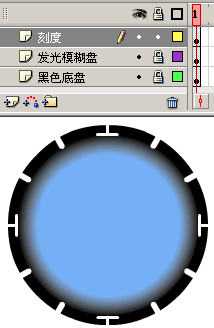
具体的画法你可以参照此文章:http://www.dzwebs.net/3779.html
另外,俺还提供你另外一种画法。那就是:先画一个坐标系,即一条水平线和一条垂直线,让两者有个交叉点。然后,删除上边和右边的线,仅保留左边和下边的线。(这样就能保证交点的存在了,这样就有了一个参照点,好让刻度按一定的角度旋转并复制对象,这样制作出来的就很标准了。)
然后,修改下边那条线的长度为100,为什么是100呢,因为黑色底盘的高为200,所以其半径就为100,因此,这里的长度就取100,这样刻度才能完好的依附在底盘的边上。接着,删除下边线的一部分,仅保留最下面的一小部分当作刻度,并将其中心点移动到坐标中的原点上,通过“窗口→“变形”的办法,让其旋转30度同时复制出另外的11个刻度。
最后,删除坐标系中的那些线,仅保留12个刻度,同时,将12个刻度的颜色调整为白色后组合成为一个整体并移动到舞台的中心,就得到上图了。当然,12点,3点,6点和9点的那地方,自己画线添加即可。
四、画表盘的时针、分针和秒针
效果图如下,记住哦,得新建一名为“时分秒针”的图层后再画。
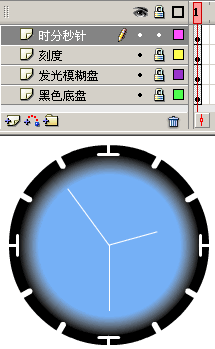
五、画光照效果
如下图一样,先新建名为“光照效果”的图层后画一个高宽都为160的圆,并将其移动到舞台的中心。
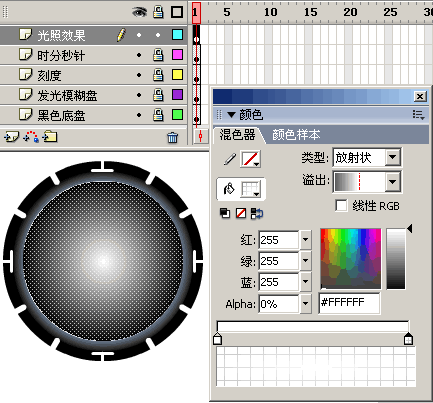
如上图,需要使用到混色器来填写这个圆,看上图,需要使用两种颜色,并且,都为白色,左边的那颜色块,其Alpah属性设置为100%,右边的颜色块,其Alpah属性设置为0%。就得到如上图的状态了。
你先别急,在选中状态下,这个圆面前就是这个样子,现在,你通过颜料桶工具,给这个圆重新填充上上述设置的颜色,注意,要让发光的地方出现在右下方的位置,如下图。
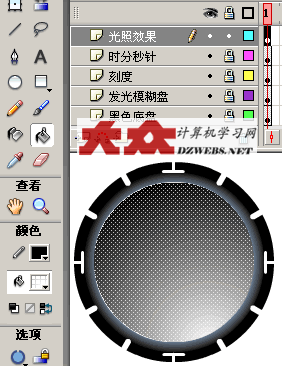
现在,你就取消该圆的选中状态吧,看下图,效果就出来了。有点儿神奇哦。
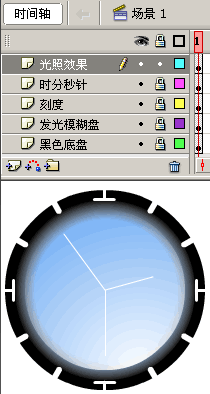
六、画外环和品牌标志
这个就简单了,你先新建一个名为“外环”的图层,然后画一个高宽都为223的圆,删除中间的填充部分,仅保留边框线,并将其移动到舞台的中心位置,即可得到外环,记得修改其颜色为黑色哦。
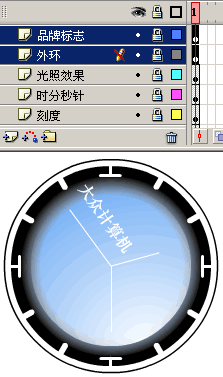
最后,再新建一个名为“品牌标志”的图层,在表盘范围内通过文本工具书写上自己喜欢的品牌字样吧,本例写的是“大众计算机”,请记住哦。